BIOS设置找不到USB-HDD选项怎么回事 在bios中找到USB-HDD选项的步骤
更新时间:2021-05-23 11:42:00作者:huige
当我们要在电脑中使用U盘来安装系统的话,就要进入bios将USB-HDD设置为第一启动项,可是很多用户在bios设置中却发现找不到USB-HDD选项,遇到这样的问题是怎么回事呢?如果你有遇到相同情况的话,可以一起来看看在bios中找到USB-HDD选项的步骤。
具体操作:
1.进入BIOS后,选择Advanced BIOS Features。
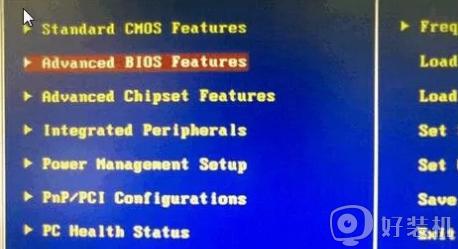
2.将磁盘第1启动顺序设置为:[Hard disk]硬盘启动。
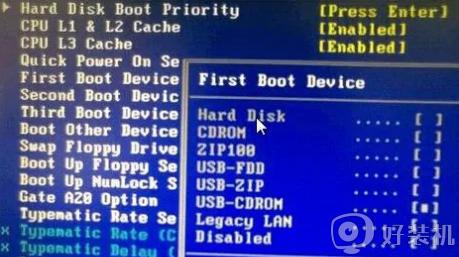
3.选择[HDD S.M.A.R.T. Capability]磁盘自动监控及回报功能!将设置调整为Enable。
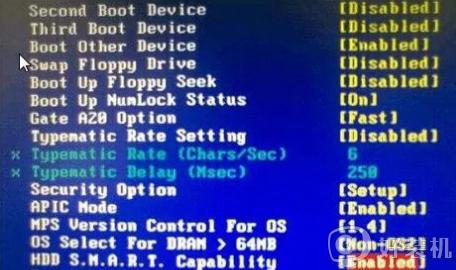
4.再将光标移到[Hard disk boot priority]磁盘启动选项中,用+或-键移动其光标选择要启动的磁盘。注意开机前要先把U盘插入USB接口。
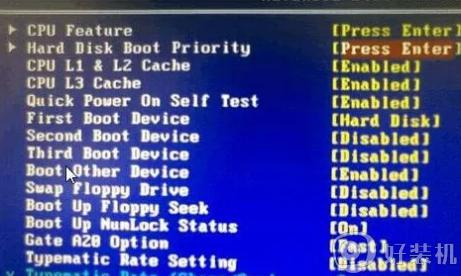
5.最后,按F10保存退出即可。
以上给大家讲解的就是BIOS设置找不到USB-HDD选项的详细解决方法,有遇到一样情况的小伙伴可以学习上面的方法来进行解决吧。
BIOS设置找不到USB-HDD选项怎么回事 在bios中找到USB-HDD选项的步骤相关教程
- bios有硬盘但没有启动项怎么回事 bios有硬盘但没有启动项原因和解决方法
- 三星玄龙骑士如何进入bios 三星玄龙骑士进入bios的步骤
- 怎么设置bios硬盘启动选项 bios里面如何设置硬盘启动
- amd主板怎么进bios改u盘启动项 amd主板bios设置u盘启动步骤
- bios防病毒保护的选项怎么关闭 进入bios关闭防病毒保护的步骤
- 神舟笔记本怎么u盘启动 神舟战神笔记本设置u盘启动的步骤
- bios设置硬盘启动的步骤 如何在bios中设置硬盘启动
- Win8系统锁屏选项不见了怎么回事 win8锁屏选项不见了如何找回
- 联想笔记本bios设置u盘启动项教程 联想笔记本进bios设置u盘启动项在哪里
- 中柏笔记本怎么进入bios设置 中柏笔记本进入bios设置教程
- 苹果数据线连接电脑只显示充电怎么回事 苹果手机数据线插在电脑上只显示充电如何解决
- 如何使用displayx工具 详解displayx工具的使用教程
- 谷歌浏览器重定向次数过多网页无法运行怎么回事?谷歌浏览器提示重定向次数过多如何解决
- 傲游浏览器怎么发送不跟踪请求 傲游浏览器发送不跟踪请求的设置方法
- 雷蛇鼠标滚轮上下乱跳怎么回事 雷蛇鼠标滚轮上下滑动忽上忽下如何解决
- 电脑安装罗技驱动发生错误怎么回事 电脑安装罗技驱动发生错误的解决方法
电脑常见问题推荐
- 1 苹果数据线连接电脑只显示充电怎么回事 苹果手机数据线插在电脑上只显示充电如何解决
- 2 联想触摸板没反应怎么办 笔记本电脑触摸板没反应处理方法
- 3 CPU-Z如何使用 CPU-Z使用教程
- 4 时钟快了无法打开网页怎么回事 电脑显示时钟快了打不开网页如何处理
- 5 thinkpad截图快捷键是什么 thinkpad截图快捷键是哪个
- 6 蓝屏代码0xc000021a完美解决方案 电脑蓝屏c000021a开不开机怎么解决
- 7 电脑快捷键关机是哪个键 电脑怎么快捷键关机
- 8 visio怎么删除图形 visio如何删除不要的图形
- 9 u盘快捷方式怎么变成正常文件 u盘里文件变快捷方式如何恢复
- 10 企业微信如何解散自己建的群聊 企业微信解散自己建的群的方法
